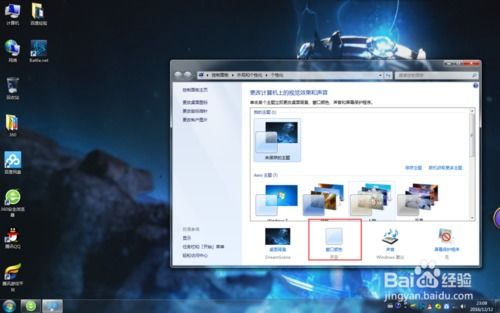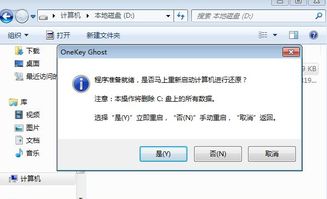轻松一键,电脑秒开Aero Peek功能!
想要在电脑操作中更加高效便捷吗?想要一键开启那个让你的多任务处理变得游刃有余的神秘功能吗?没错,我说的就是Aero Peek!这个在Windows 7中首次亮相的功能,一直深受用户喜爱,并且在后续的Windows系统中也得以延续。今天,我们就来详细探讨一下如何在电脑中一键开启Aero Peek功能,让你的工作效率瞬间飙升!

首先,让我们来了解一下Aero Peek到底是什么。简单来说,Aero Peek是Windows系统中的一个非常实用的功能,它允许用户在不最小化或关闭其他窗口的情况下,快速查看桌面或切换到任意打开的窗口。想象一下,当你打开了无数个窗口,正在为找不到某个特定的窗口或文件而烦恼时,Aero Peek就像是一位贴心的助手,帮你轻松解决这一问题。

那么,Aero Peek到底有哪些神奇之处呢?它主要有两大功能:一是通过Aero Peek,用户可以透过所有窗口查看桌面,这对于那些喜欢将各种小工具或快捷方式放在桌面的用户来说,无疑是一个巨大的福音;二是用户可以快速切换到任意打开的窗口,因为这些窗口可以随时隐藏或可见,这样一来,你就可以更加专注于当前的工作,而不必被其他无关的窗口所干扰。
那么,如何一键开启这个强大的Aero Peek功能呢?别急,我这就为你详细解答。
方法一:通过控制面板开启
1. 首先,点击电脑桌面,然后单击鼠标右键,在弹出的菜单中选择“个性化”。
2. 接着,在个性化界面中,点击左上角的“控制面板”按钮,点击打开。
3. 在控制面板中,找到并点击“外观和个性化”选项。
4. 然后,在外观和个性化界面中,点击“任务栏和开始菜单”按钮。
5. 此时,会弹出一个“任务栏和开始菜单属性”的对话框,在这个对话框中,你需要找到并勾选“使用Aero Peek预览桌面”的选项。
6. 最后,点击底部的“确定”按钮,就大功告成了!现在,你可以将鼠标悬停在任务栏的图标或任务栏最右侧的“显示桌面”按钮上,试试看,是不是已经开启了Aero Peek功能呢?
方法二:通过系统属性开启
除了通过控制面板开启Aero Peek功能外,你还可以通过系统属性来开启这个功能。具体步骤如下:
1. 首先,在桌面右键单击“计算机”,在弹出的菜单中选择“属性”。
2. 接着,在系统属性界面中,点击左侧的“高级系统设置”按钮。
3. 在弹出的系统属性对话框中,点击“高级”选项卡下的“性能”部分的“设置”按钮。
4. 在性能选项中,你会看到一个“视觉效果”的选项卡,在这里,你需要选中“开启桌面组合”的选项,然后再选中“使用Aero Peek”的选项。
5. 最后,点击“确定”按钮,保存你的设置。如果没有立即看到Aero Peek效果,可以尝试重启电脑。
方法三:通过任务栏设置开启
如果你使用的是Windows 7系统,那么还可以通过任务栏的设置来开启Aero Peek功能。具体步骤如下:
1. 首先,将鼠标移动到任务栏的末端,找到那个“显示桌面”的矩形按钮。
2. 然后,右键单击这个按钮,在弹出的菜单中勾选“查看桌面”的选项。
3. 完成这一步后,你就可以通过将鼠标悬停在这个按钮上来临时查看桌面了。此时,层叠在桌面上方的窗口会以虚框的形式呈现,让你可以轻松看到桌面上的内容。
4. 如果你想要全屏预览某个窗口,只需将鼠标移到任务栏窗口预览的缩略图上即可。这时,其余窗口都会淡化为透明框架,让你更加专注于当前的窗口。
除了以上三种方法外,你还可以通过一些快捷键来快速开启或关闭Aero Peek功能。例如,在Windows 7系统中,你可以使用“Windows+Space”的快捷键来使所有窗口透明并查看桌面;而在其他Windows系统中,你可能需要查找具体的快捷键设置。
当然,虽然Aero Peek功能非常强大且实用,但也有一些用户可能会遇到一些问题或想要对其进行一些自定义设置。例如,有些用户可能会发现Aero Peek功能在某些情况下无法正常工作;或者他们想要调整Aero Peek的灵敏度或计时等参数。对于这些需求,你可以尝试以下方法:
1. 首先,确保你的系统已经安装了最新的图形驱动程序和Windows更新。过时的驱动程序或系统更新可能会导致Aero Peek功能无法正常工作。
2. 如果Aero Peek功能仍然无法正常工作,你可以尝试重启电脑或重置任务栏设置来解决问题。
3. 对于想要自定义Aero Peek设置的用户来说,他们可能需要使用注册表编辑器来调整相关设置。但请注意,编辑注册表是一项高风险的操作,如果不当操作可能会导致系统稳定性受到影响。因此,在进行注册表编辑之前,请务必备份你的注册表并谨慎操作。
总的来说,Aero Peek功能无疑是一个能够大大提升用户工作效率的实用功能。通过一键开启这个功能,你可以更加高效地管理多个窗口和任务,从而让你的工作变得更加轻松和愉快。所以,如果你还没有尝试过Aero Peek功能的话,不妨现在就按照上述方法来试试吧!相信你一定会被它的强大和便捷所折服的!
- 上一篇: 如何在电脑端创建自己的个人邮箱?
- 下一篇: 峨眉山住宿指南与推荐
-
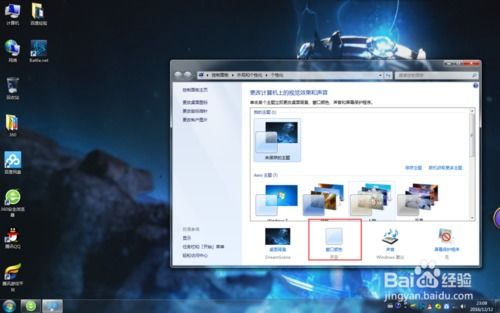 轻松解锁Win7系统Aero特效:三大实用秘籍资讯攻略11-25
轻松解锁Win7系统Aero特效:三大实用秘籍资讯攻略11-25 -
 如何解决Windows Aero桌面性能低的问题?资讯攻略11-28
如何解决Windows Aero桌面性能低的问题?资讯攻略11-28 -
 Win7系统:轻松解锁炫酷Aero特效,打造个性化视觉盛宴!资讯攻略11-11
Win7系统:轻松解锁炫酷Aero特效,打造个性化视觉盛宴!资讯攻略11-11 -
 联想电脑:轻松掌握一键恢复功能资讯攻略11-23
联想电脑:轻松掌握一键恢复功能资讯攻略11-23 -
 微信打开慢?这些实用方法让你秒开微信!资讯攻略11-23
微信打开慢?这些实用方法让你秒开微信!资讯攻略11-23 -
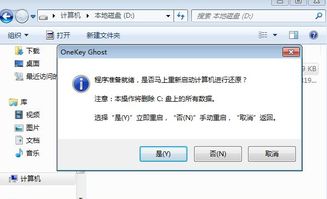 如何实现台式电脑系统的一键还原资讯攻略12-01
如何实现台式电脑系统的一键还原资讯攻略12-01